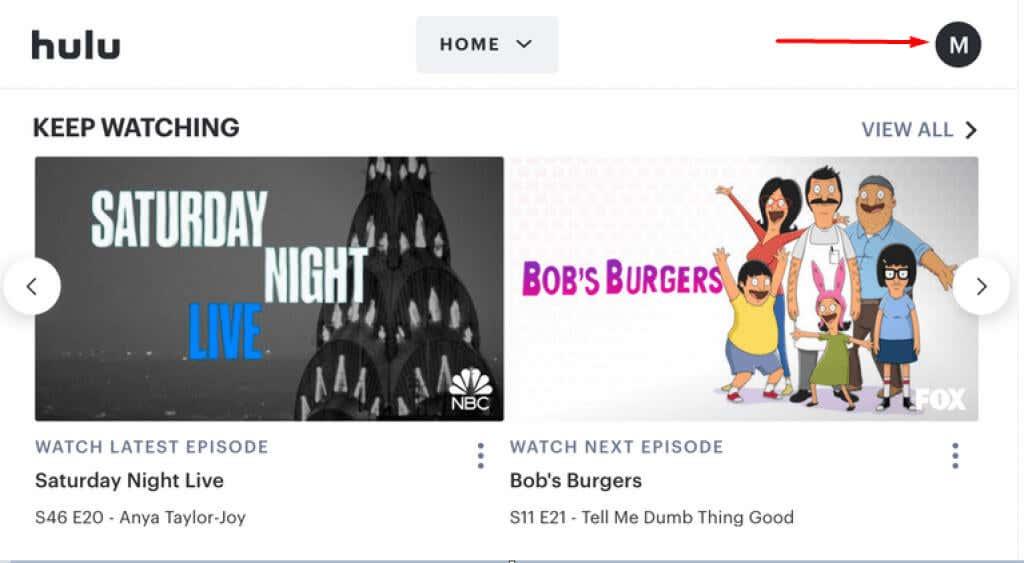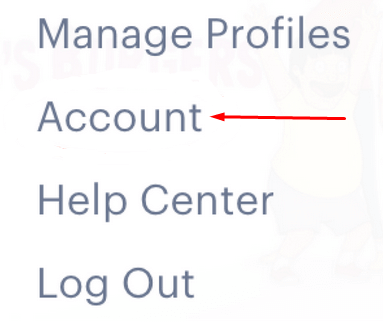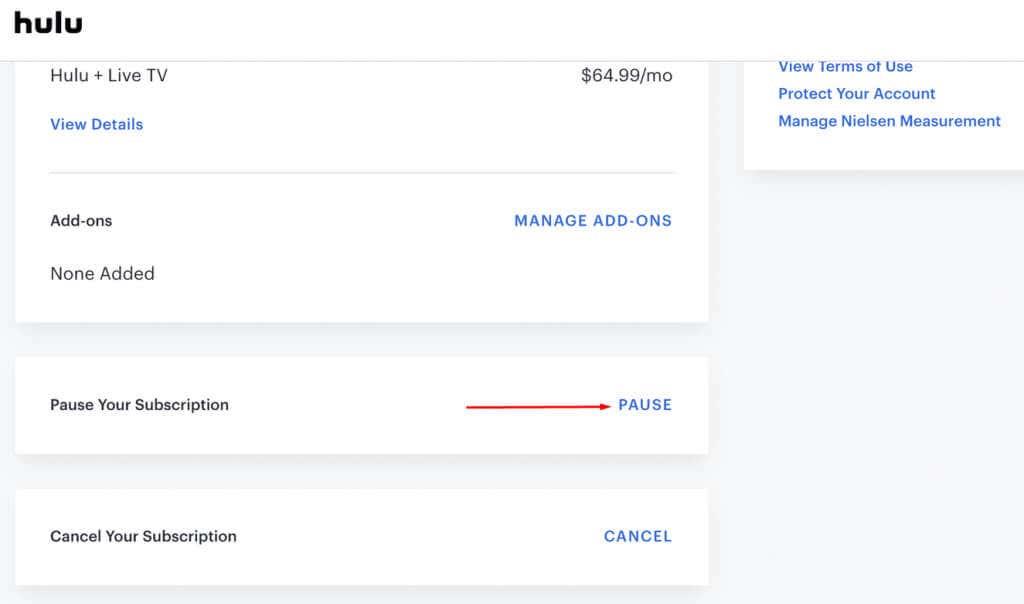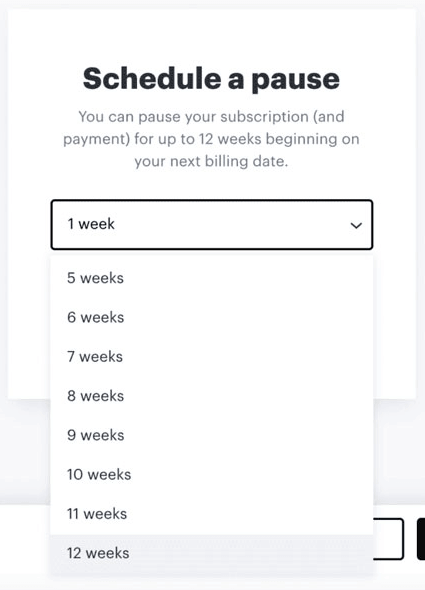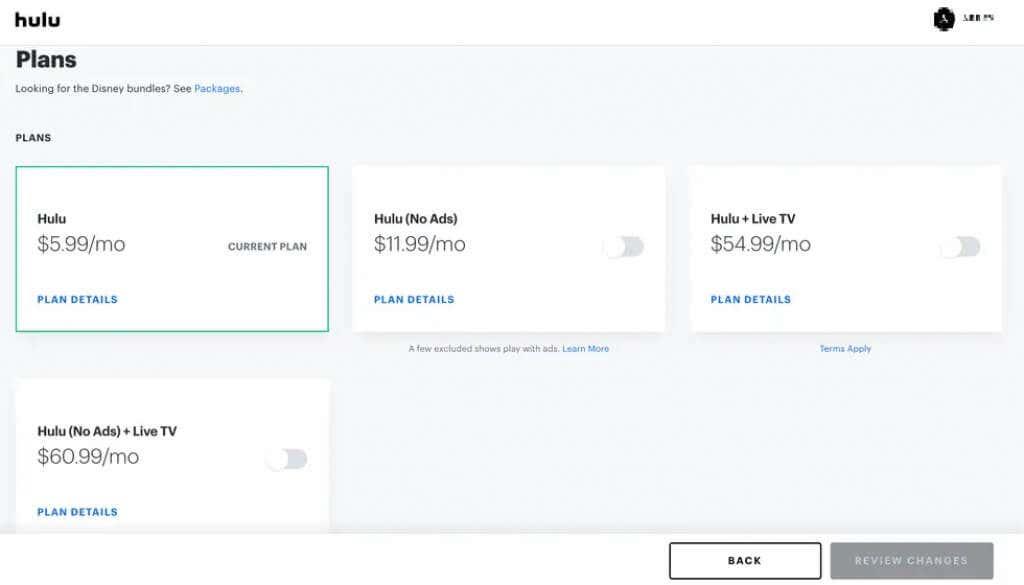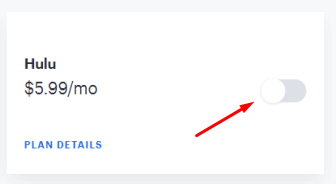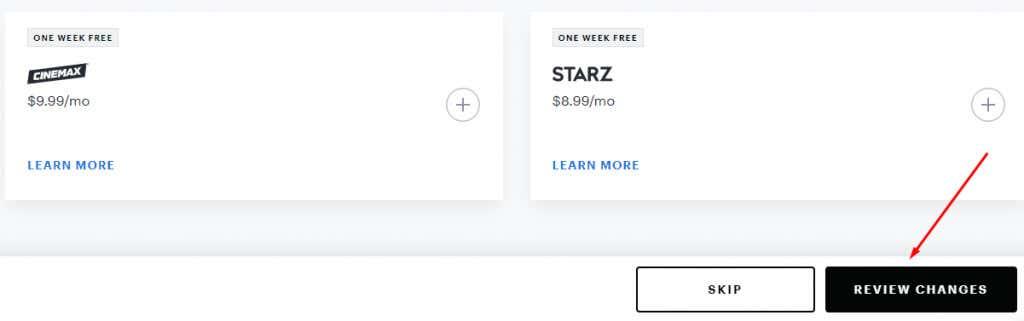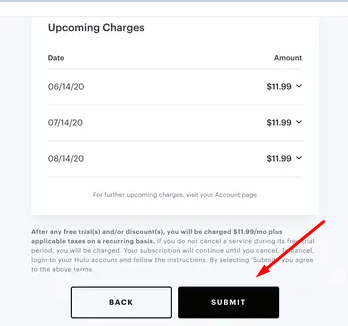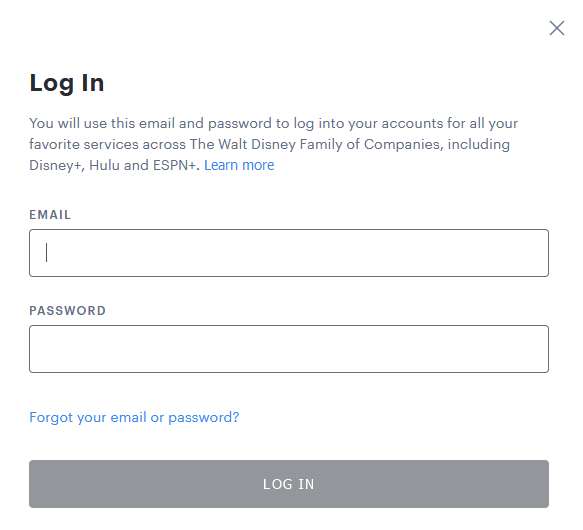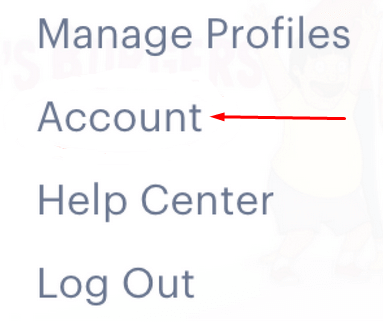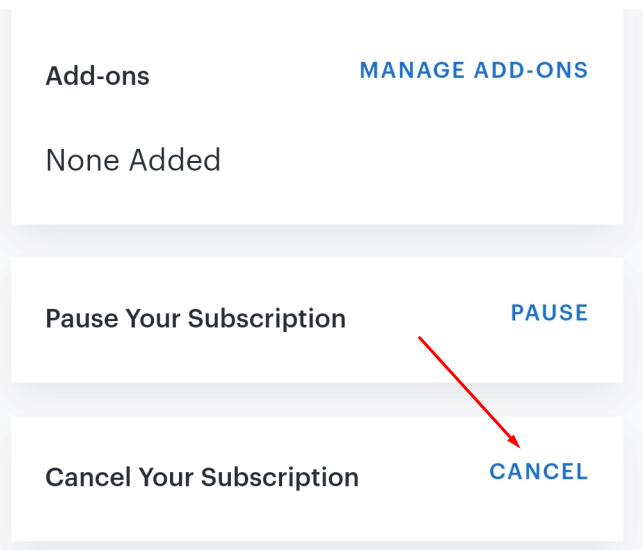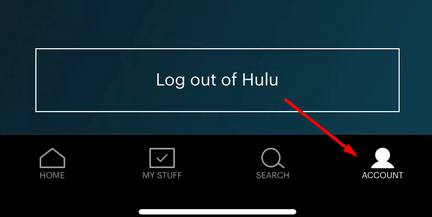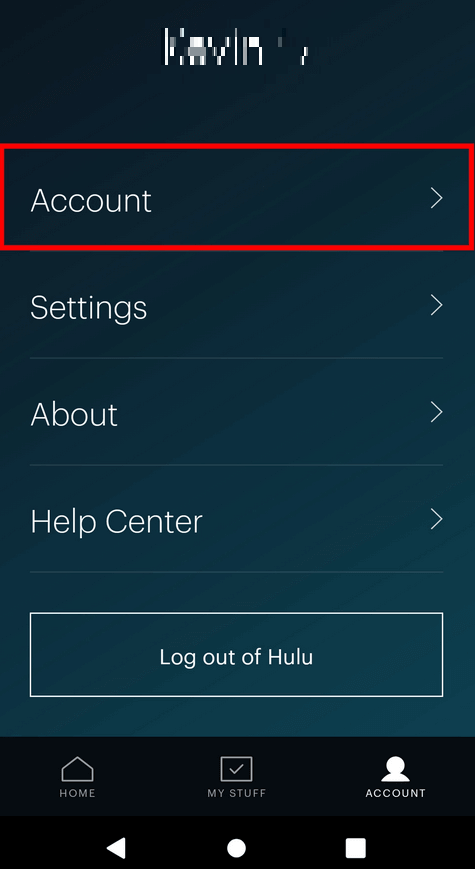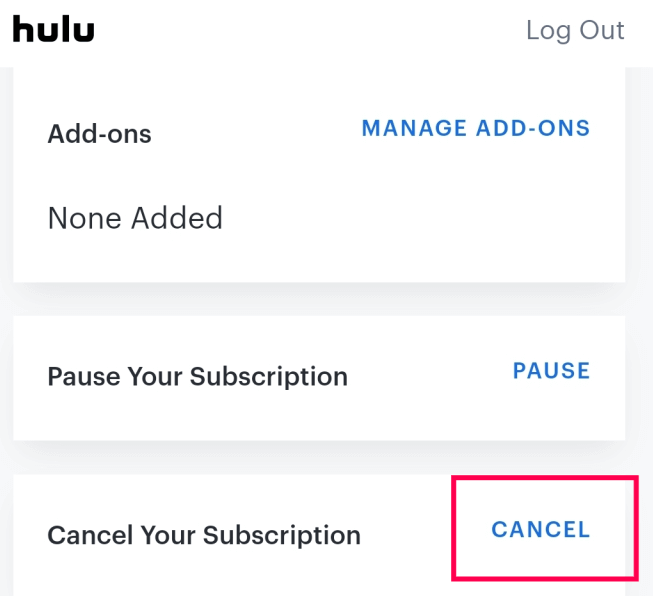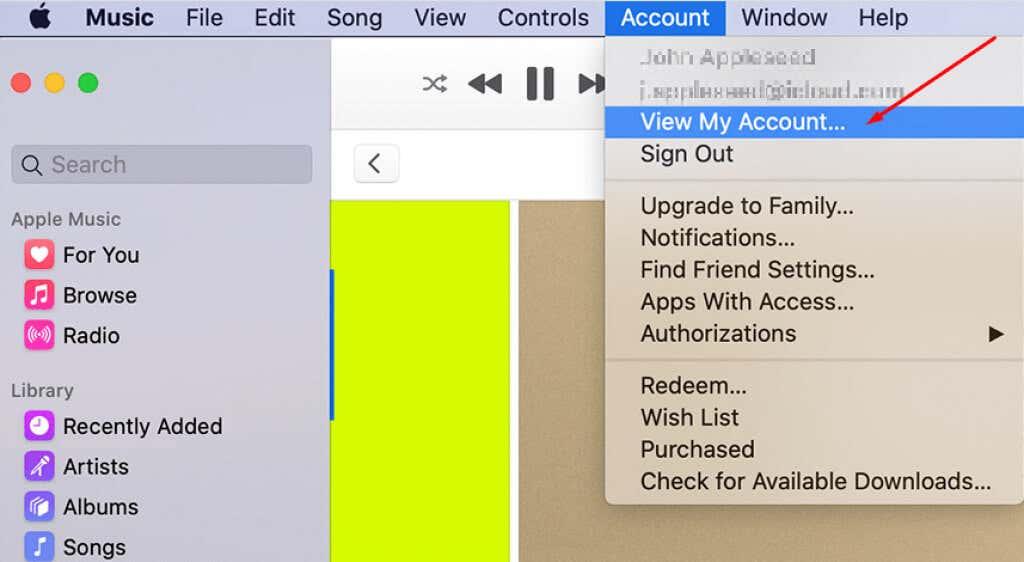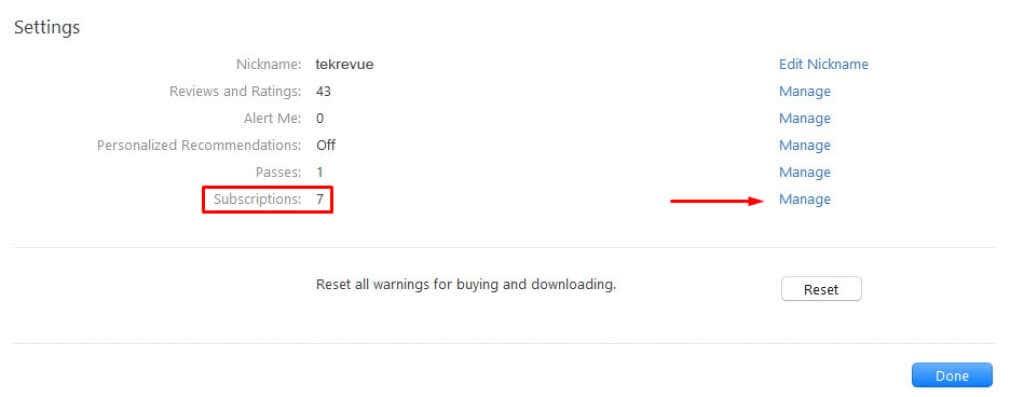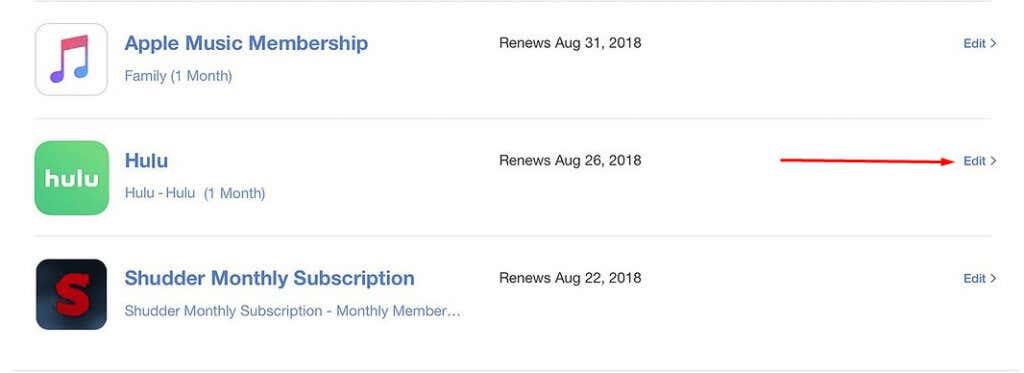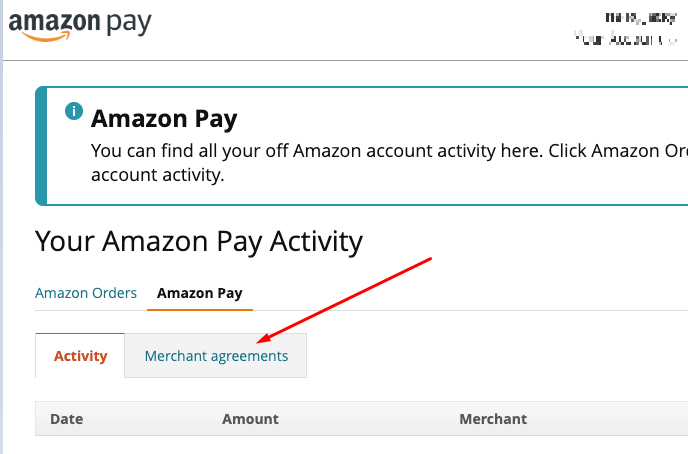Hulu je vynikajúca streamovacia služba pre televízne programy a filmy , ale možno budete chcieť zrušiť svoje predplatné Hulu a prejsť na Netflix, HBO Max, Disney Plus alebo Amazon Prime Video. Možno vás obťažujú reklamy, ktoré vás prerušujú alebo zrušujú vašu obľúbenú reláciu. Našťastie je ľahké zrušiť predplatné Hulu.
Prevedieme vás krokmi, ako zrušiť účet. Nezabudnite, že ak zrušíte odber, stratíte prístup k obsahu, ktorý ste si predtým pozreli. Ak teda nie ste pripravení vzdať sa prístupu ku všetkému skvelému obsahu na Hulu , odporúčame vám ponechať predplatné aktívne.

Aké sú vaše možnosti?
Pred zrušením predplatného Hulu by ste sa mali oboznámiť s ďalšími možnosťami. Možno sa budete chcieť čoskoro vrátiť k tejto streamovacej službe a sledovať ďalšiu sezónu Bob's Burgers, takže ukončenie predplatného nemusí byť najlepší nápad. A to neznamená, že musíte prísť o peniaze, kým budete skúmať iné streamovacie služby .
Hulu ponúka menej dramatickú možnosť predplatného. Koniec koncov, chcú si vás udržať ako zákazníka. Takže namiesto zrušenia predplatného môžete kedykoľvek pozastaviť alebo zmeniť svoj plán.
Pozastaviť predplatné
Pozastaviť predplatné je funkcia Hulu, ktorá vám umožňuje pozastaviť predplatné. Môžete to robiť až 12 týždňov. Váš Hulu však bude pozastavený od nasledujúceho fakturačného cyklu. Predplatné Hulu môžete pozastaviť takto:
1. Kliknutím na profilový obrázok účtu v pravom hornom rohu otvorte rozbaľovaciu ponuku.
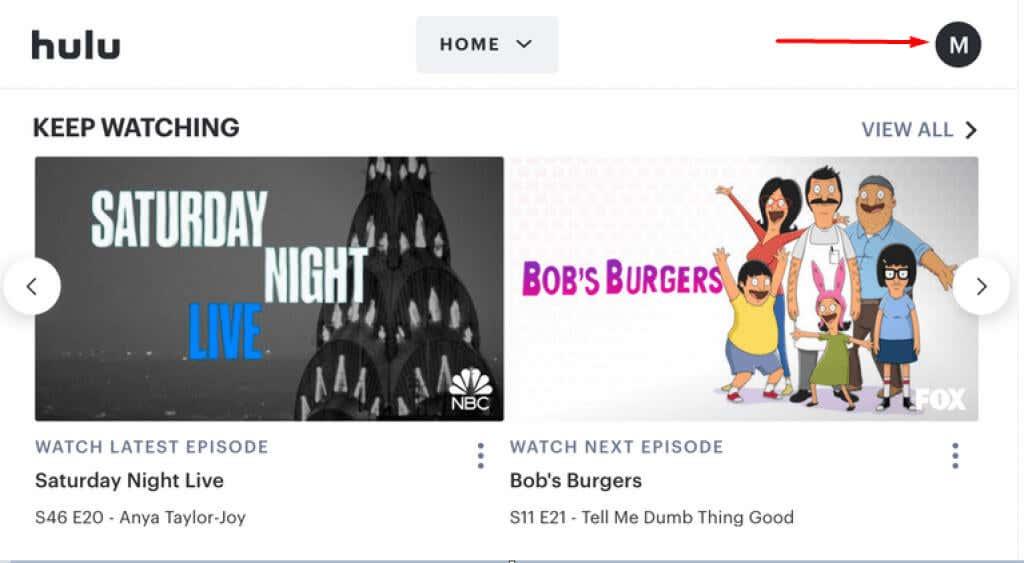
2. Zvoľte Účet .
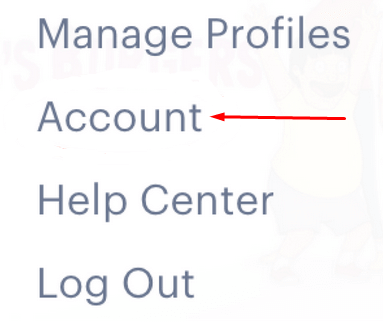
3. Na stránke účtu nájdite sekciu Predplatné .
4. V spodnej časti sekcie nájdite položku Pozastaviť predplatné a vyberte tlačidlo Pozastaviť .
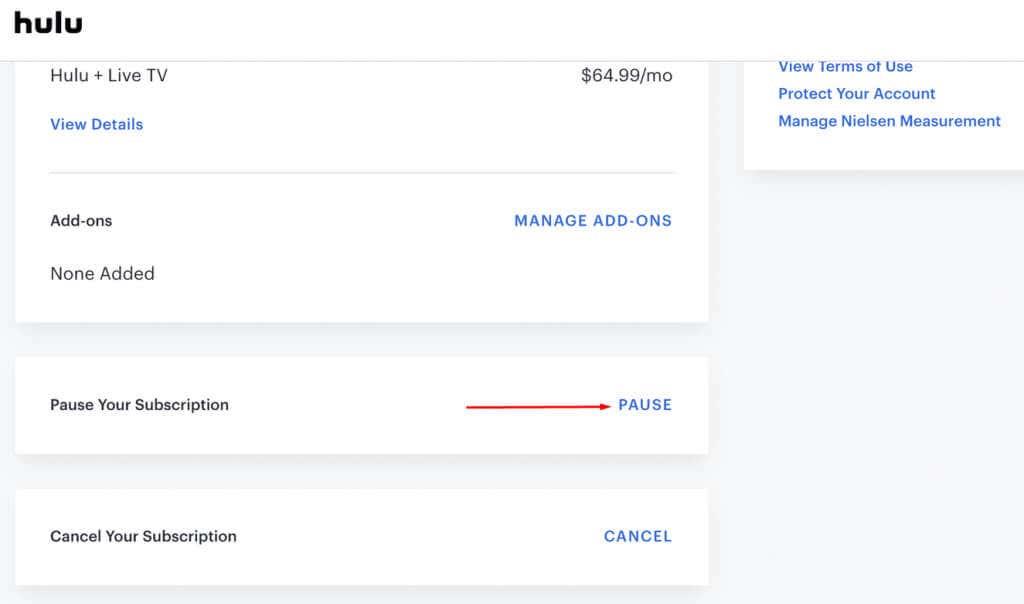
5. Môžete nastaviť, ako dlho chcete pozastaviť svoje predplatné Hulu kdekoľvek medzi 1 až 12 týždňami.
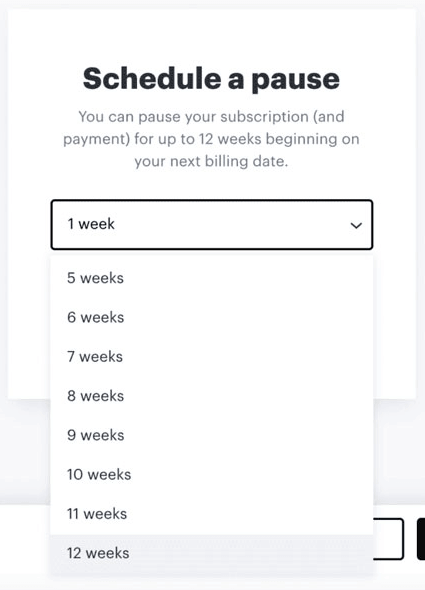
Vaše predplatné sa automaticky obnoví po uplynutí nastaveného časového rámca pozastavenia. Dátum fakturácie sa reštartuje. Nezabudnite, že službu Hulu môžete znova aktivovať pred uplynutím nastaveného časového rámca pozastavenia.
Funkcia pozastavenia nie je k dispozícii ani pre ľudí, ktorí sa rozhodnú pre ročnú fakturáciu alebo balíky ponúkané s inými streamovacími službami, s výnimkou služieb Roku a Amazon.
Zmeňte svoj plán
Ak chcete znížiť výdavky, nemusíte rušiť predplatné Hulu. Namiesto toho si vyberte lacnejší plán predplatného. Samozrejme, bude to znamenať viac reklám, ale aspoň môžete pokračovať v sledovaní svojich obľúbených relácií.
Ak chcete spravovať svoje predplatné Hulu:
1. Prihláste sa do svojho účtu Hulu.
2. Prejdite na položku Vybrať plán . Vaše aktuálne predplatné bude zvýraznené zelenou farbou.
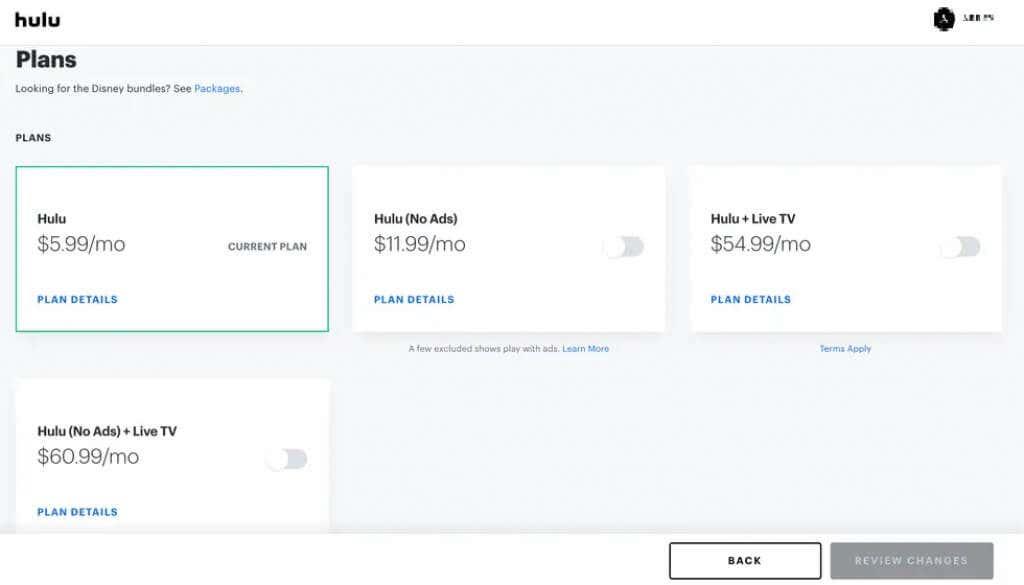
3. Stlačením prepínača vyberte plán, na ktorý chcete prepnúť.
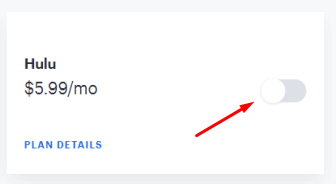
4. Zrušte označenie doplnkov, ktoré nechcete, a vyberte možnosť Skontrolovať zmeny .
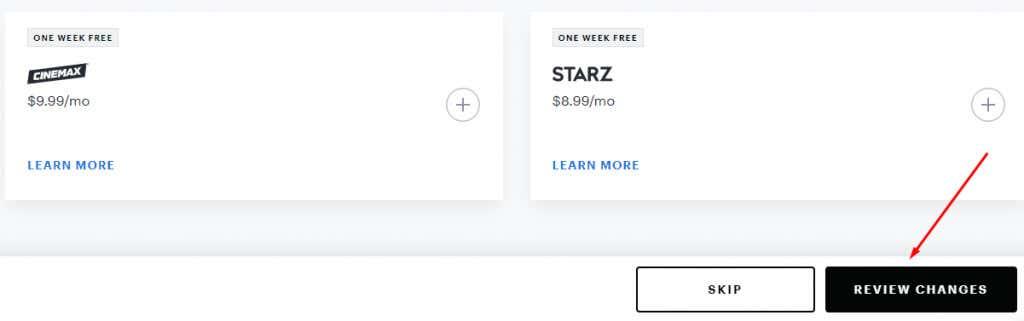
5. Výberom položky Odoslať potvrďte zmeny vo svojom pláne.
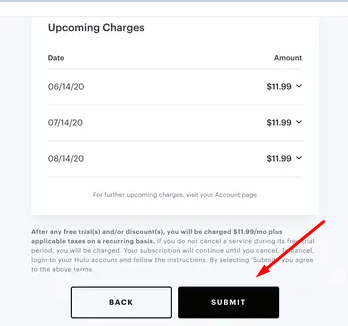
Ako zrušiť predplatné Hulu na webe
Zrušenie predplatného Hulu prostredníctvom webu je len jedným zo spôsobov, ako to urobiť. Môžete to urobiť z akéhokoľvek zariadenia s webovým prehliadačom, aby ste sa dostali na oficiálnu webovú stránku Hulu.
1. Otvorte prehliadač a prejdite na Hulu.com .
2. Prihláste sa do svojho účtu pomocou správnych prihlasovacích údajov. Tlačidlo Prihlásiť sa je v pravom hornom rohu obrazovky.
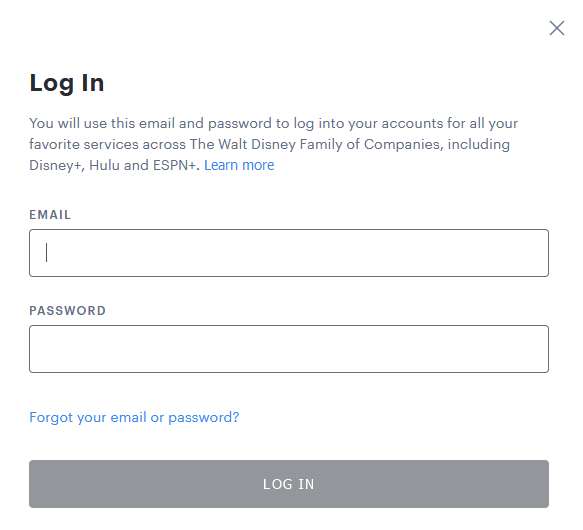
3. Otvorte rozbaľovaciu ponuku z obrázka účtu alebo názvu vedľa neho a vyberte položku Účet .
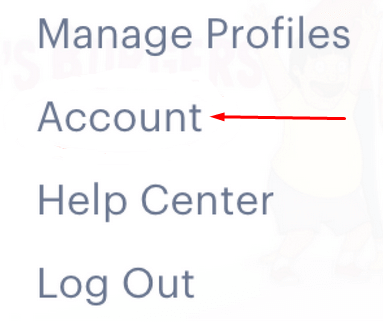
4. Rolujte nadol, kým nenájdete časť Zrušiť predplatné . Malo by byť v spodnej časti obrazovky. Vyberte tlačidlo Zrušiť vedľa neho.
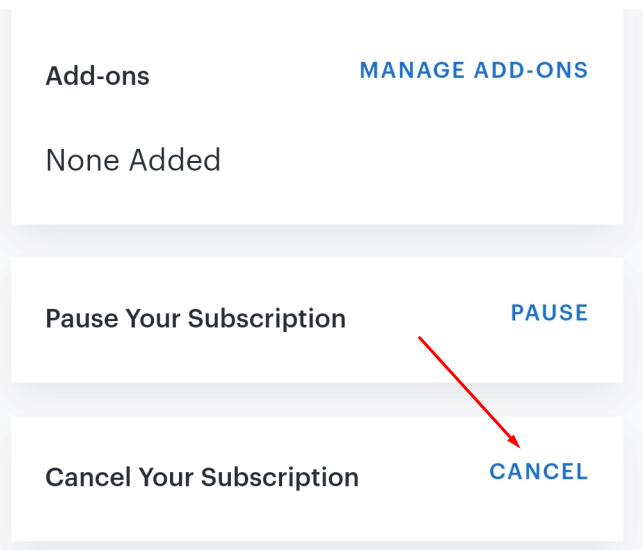
5. Na ďalšej stránke vyberte možnosť Pokračovať na zrušenie .
Hulu si vás chce udržať ako zákazníka a pokúsi sa vás presvedčiť, aby ste sa rozhodli pre inú možnosť. Ponúknu vám pozastavenie predplatného alebo výber niektorej z ich špeciálnych ponúk. Jediný spôsob, ako odpojiť predplatné, je pokračovať v odmietaní akejkoľvek ponuky, ktorú vám predložia. Zrušenie odberu Hulu, žiaľ, môže chvíľu trvať, pretože pred dokončením procesu budete musieť asi trikrát vybrať možnosť Pokračovať na zrušenie . Keď to konečne skončí a úspešne zrušíte svoje predplatné Hulu, obsah zostane dostupný až do nasledujúceho fakturačného cyklu.
Ako zrušiť Hulu na mobilnom zariadení
Aj keď si používatelia iPhone a iPad môžu vytvoriť účet prostredníctvom aplikácie Hulu pre iOS, nemôžu zrušiť predplatné. Namiesto toho vám aplikácia povie, aby ste to urobili prostredníctvom mobilného prehliadača. Kroky na zrušenie predplatného Hulu cez web sú popísané v predchádzajúcej časti.
Na druhej strane, ak ste používateľom systému Android, môžete svoj účet a predplatné Hulu spravovať prostredníctvom aplikácie pre Android. Ak ho chcete zrušiť pomocou zariadenia Android, postupujte takto:
1. Otvorte aplikáciu Hulu na svojom mobilnom telefóne.
2. Nájdite ikonu účtu v pravom dolnom rohu a klepnite na ňu.
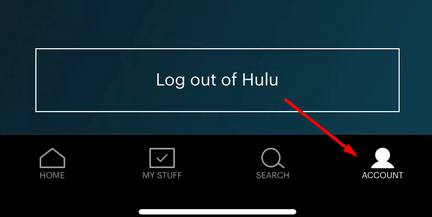
3. V okne Používateľský profil vyberte Účet .
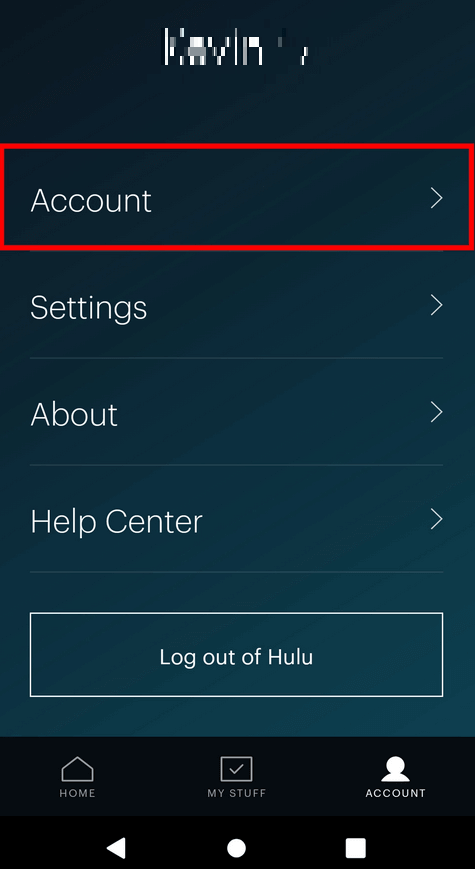
4. Nájdite časť Zrušiť predplatné a vyberte možnosť Zrušiť .
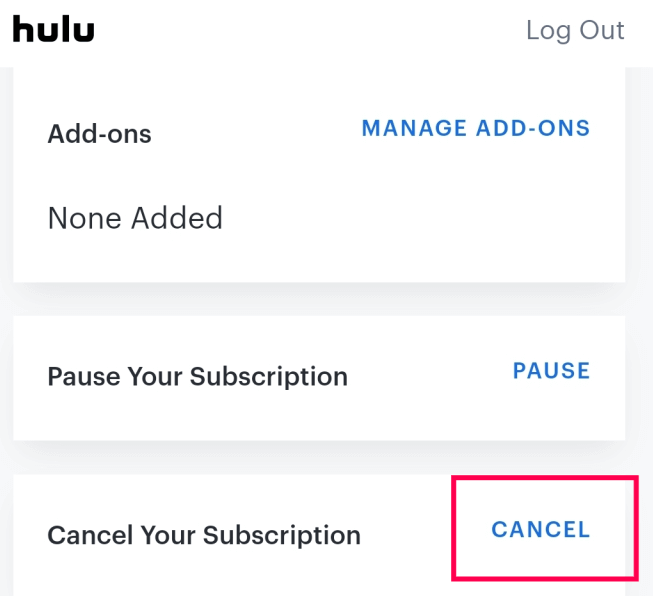
Ako zrušiť Hulu prostredníctvom fakturačného plánu tretej strany
Ak chcete ušetriť peniaze, atraktívne možnosti sú fakturačné balíčky tretích strán. Komplikuje sa to však, keď sa rozhodnete zrušiť jedinú službu. Ak máte predplatné Hulu prostredníctvom jedného z fakturačných plánov tretích strán, zrušte ho podľa týchto krokov.
Zrušte Hulu cez iTunes
Hulu si môžete predplatiť a zrušiť cez iTunes, ak vaše predplatné prebieha cez Apple ID. Prepojenie Hulu s vaším Apple ID vám umožní používať akúkoľvek kreditnú alebo debetnú kartu zaregistrovanú v iTunes.
1. Prejdite do iTunes a vyberte ponuku Účet .
2. Vyberte Zobraziť môj účet a prihláste sa pomocou svojho Apple ID.
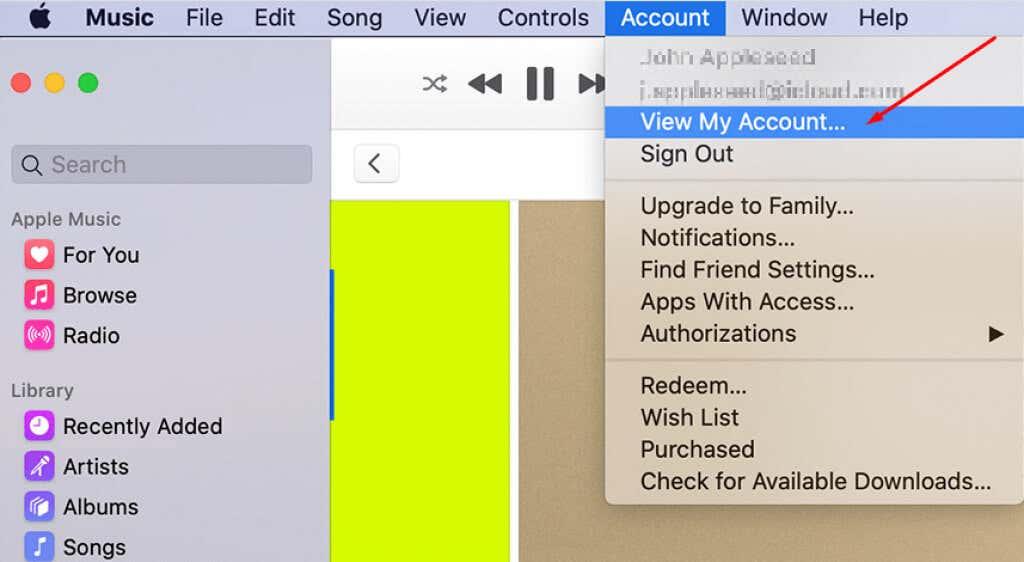
3. Rolujte nadol, kým neuvidíte sekciu Nastavenia , nájdite Predplatné a vedľa nej vyberte Spravovať .
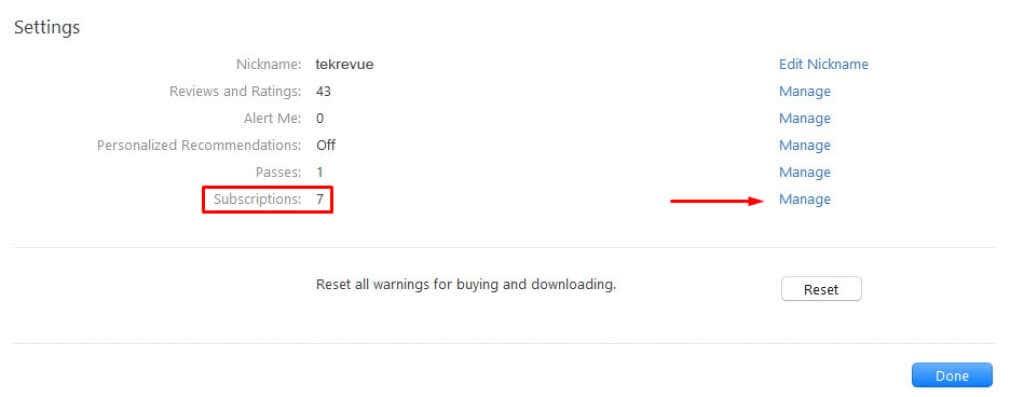
4. Nájdite Hulu a vyberte Upraviť. Dostanete sa na stránku, kde môžete zrušiť svoje predplatné.
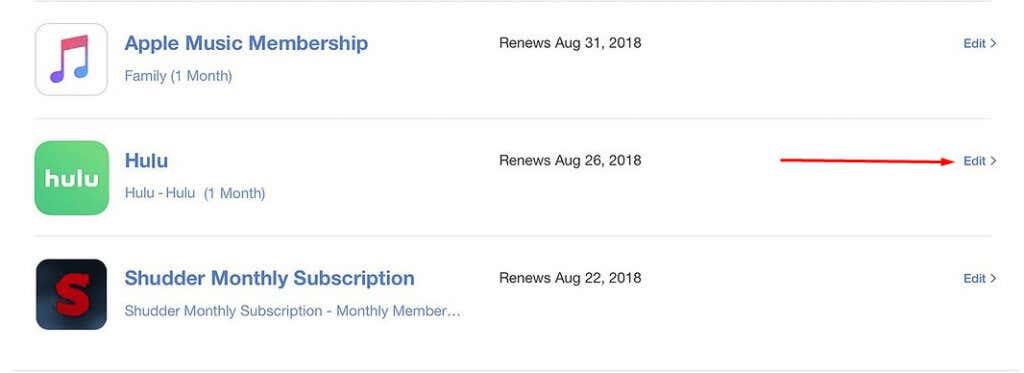
Zrušte Hulu cez Amazon
Ak používate účet účtovaný cez Amazon, máte dve možnosti. Postupujte podľa krokov popisujúcich, ako zrušiť Hulu cez web alebo to urobiť cez Amazon Pay.
1. Prihláste sa do svojho Amazon Pay .
2. Vyberte položku Check Your Amazon Pay Orders .
3. Prejdite na kartu Obchodné zmluvy
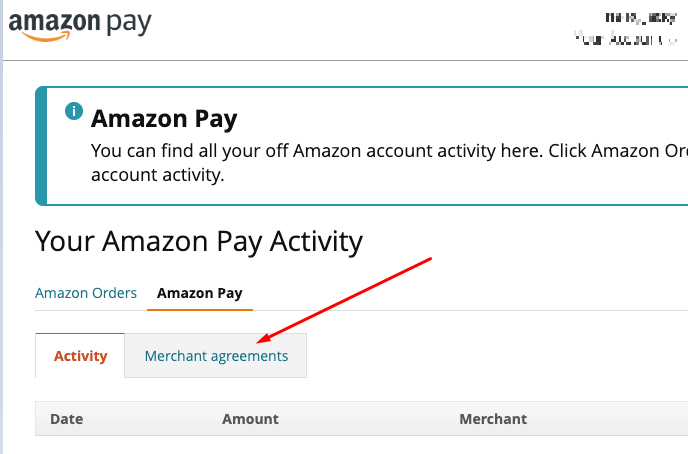
4. V časti Manage Merchant Agreement nájdite Hulu a vyberte Cancel agreement.
Dúfame, že vám tento článok pomohol! Ak máte ďalšie otázky, zanechajte komentár nižšie. A určite si pozrite naše ďalšie články o strihaní a streamovaní šnúr, kde nájdete ďalšie tipy a triky!